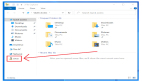Linux系統上用encfs創建和管理加密文件夾
如果你想使你計算機上的某些信息免于被窺視的話,可以看看這篇文字。保護信息的一種方法就是加密你的home目錄,但是一旦你登錄系統后,你的home目錄下的信息將暴露于外。過去,我已經寫過關于怎樣在你的系統上使用Cryptkeeper來創建加密的文件夾。Cryptkeeper是一個圖形前端,后端是 encfs。encfs允許你創建一個加密的文件夾,然后通過FUSE來掛載作為用戶文件系統。在這篇教程里,我會教你怎么在Linux系統上的命令行下面使用encfs工具來創建和管理一個加密的文件夾。
安裝encfs
如果你使用的是Ubuntu或者它的衍生版本中的一種如Linux Mint的話,在軟件源庫當中應該能找到encfs。這種情況,可以用下面的命令來安裝
- sudo apt-get install encfs
用encfs創建加密文件夾
一旦在系統中安裝好了encfs后,你就能在你的home目錄下創建一個加密的文件夾。在這個示例當中,我將會創建一個叫做tuxtweaks的加密文件夾,這通過終端窗口就可以完成。當創建一個新的文件夾的時候,你需要指定全路徑名,當然也可以使用如下所示的標準快捷方式。
- encfs ~/.tuxtweaks ~/tuxtweaks
這會創建兩個文件夾。***個.tuxtweaks,它包含被加密的信息;第二個tuxtweaks,當你想要訪問信息的時候,解密的版本信息將會掛載到下面。如果這些文件夾都不存在,系統將會提示詢問是否創建它們。在提示下面鍵入‘y’以允許創建文件夾,然后你應該能看到如下所示的一些信息:
| Creating new encrypted volume. Please choose from one of the following options: enter "x" for expert configuration mode, enter "p" for pre-configured paranoia mode, anything else, or an empty line will select standard mode. |
如果你想要***級別的加密文件夾的話,在提示符下輸入p選項。否則只需敲擊[Enter]鍵,就會以標準選項來創建新的加密文件夾。
之后,你將會看到新加密卷的參數列表及一些警告信息,隨之提示符會讓輸入一個密碼。確保不要忘記使用的密碼,因為沒有密碼找回機制。在輸入密碼并以第二次輸入校驗通過后,新的文件夾會被創建成功,并自動掛載進文件系統,可以開始使用了。
使用加密文件夾
一旦新加密文件夾被掛載上,它就跟你系統上的其它文件夾一樣的使用,但如果你把它設置為paranoia模式的話,使用它的硬鏈接會出現不可用的異常。我想,這對大多數用戶來說并不是問題。讓我們繼續吧,在新文件夾里創建一個簡單的文本文件,然后用它來做測試。
- echo "GNU/Linux is my favorite computer operating system." >~/tuxtweaks/test.txt
在終端下或在文件系統管理器下,你都能看到在tuxtweaks目錄里已經有一個叫做test.txt的新文件。打開此文件可看到這里一個完全可讀的文本文件。現在切換到~/.tuxtweaks目錄下,這是你文件夾的加密版本,可以看到這里的文件名不一樣了,如里你查看此文件的內容話,會發現是亂糟糟的。
卸載encfs創建的加密文件夾
一旦你完成文件訪問或者數據創建等操作,***把加密文件夾卸載,以便里面的信息安全的隱藏掉。encfs自身不帶有卸載的命令,一旦用它創建了用戶文件系統,就可以利用FUSE來處理卸載任務。下面我們會使用fusermount命令來卸載我們的加密文件夾。
- fusermount -u ~/tuxtweaks
切換到home目錄下,會看到tuxtweaks目錄仍然存在,但進入文件夾,你會發現里面是空的。(譯注:因為tuxtweaks目錄只是一個掛載點,真實的數據是以加密的方式存儲在.tuxtweaks目錄下的,)
掛載用encfs創建的加密文件夾
下一次你想要訪問加密數據的話,你需要重新加載并解密它,僅僅只需要使用跟我們在***步創建此文件夾相同的命令就可以。
encfs ~/.tuxtweaks ~/tuxtweaks
用途
我發現使用encfs加密文件夾來安全地存儲財務信息非常便捷,比如納稅申報表以及用于存儲日志列表憑據。這樣我只需要記住我加密文件夾的密碼,然后就可以進入訪問記錄有其他登錄ID和密碼的名單文件。
你會使用encfs來做什么呢?在評論中給我們分享吧。
via: http://tuxtweaks.com/2013/10/encrypted-folders-linux-encfs/